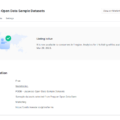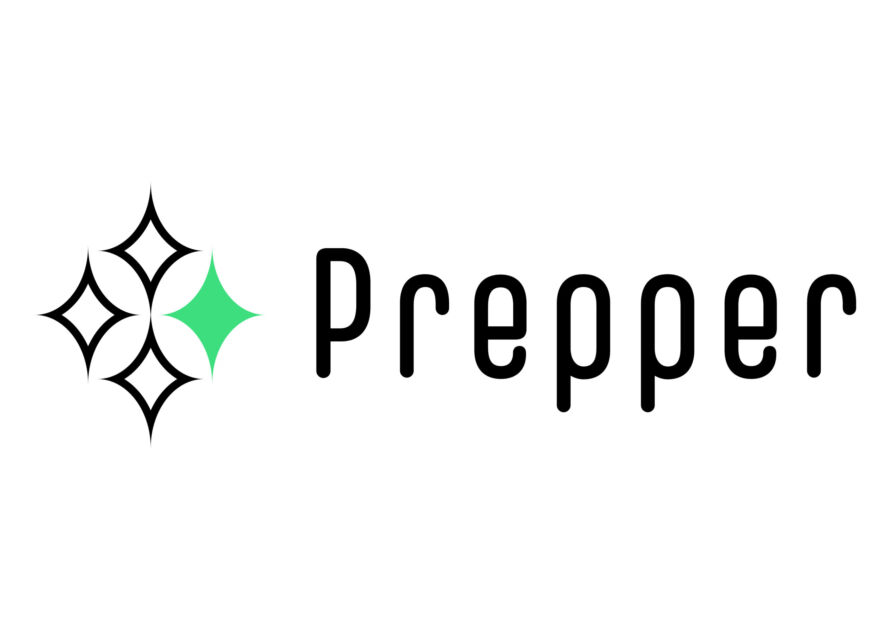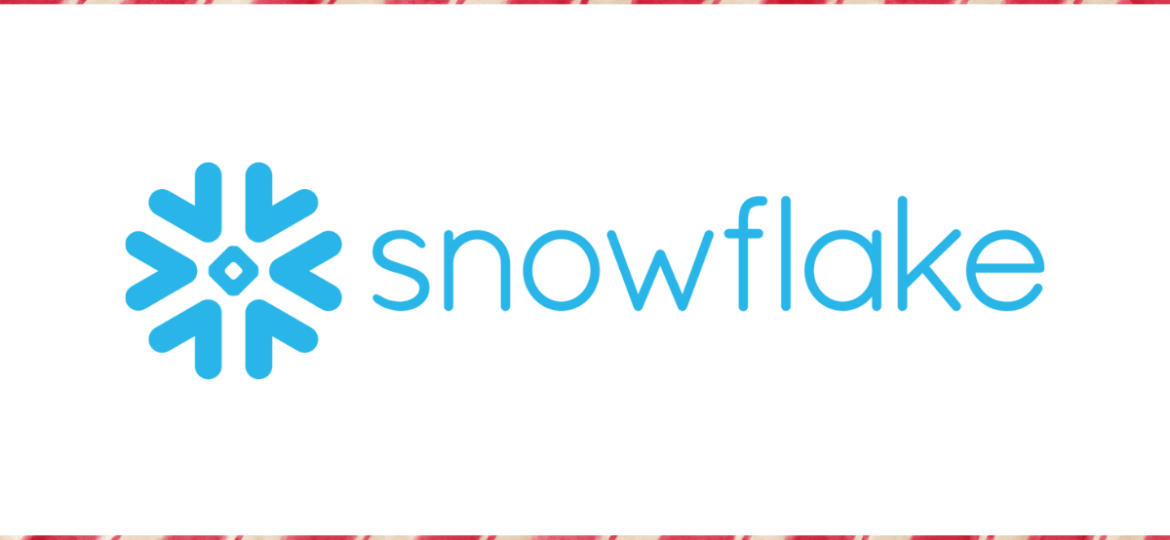
こんにちは、m.fujitaです。
すごく久しぶりのブログ投稿になります。
そして、Snowflakeブログとしては記念すべき1回目!
皆様どうぞよろしくお願いいたします。
立ち位置
2024年夏ごろからPODB(Prepper Open Data Bank)の担当をしています
主にPODBの開発面のリードと更新業務を担当しています
SQLの知識レベル→若いときにSelect/Insert/Delete/Updateを触っていた程度です
今日は、そんな初心者の私がSnowflakeのどの画面を通常使っているかというお話をしたいと思っています。
Snowsight
ログインして使っていたのはSnowsightでした。
Snowsightは、BIツールを用意することなくチャートによるデータの可視化やダッシュボード作成ができるので、簡単に素早く視覚的な分析が行えます。
Classic Consoleとやらがあったらしいですが、少し前に触った気がする・・・ぐらいSnowsightになじんでいます。
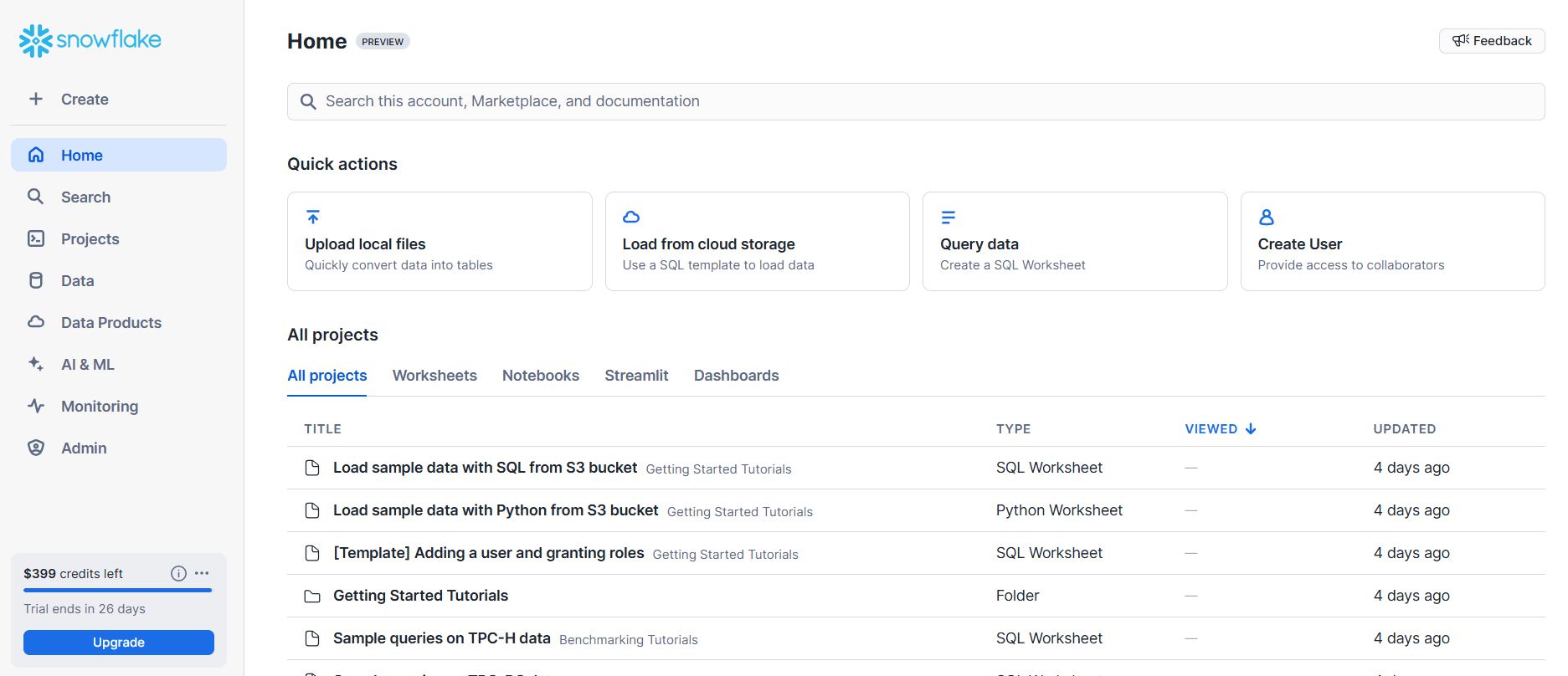
普段使う画面
SQLワークシート
PODBの検証をするときに主に使用しています。
私は、左の作成→SQLワークシートの手順で作ることが多いです。
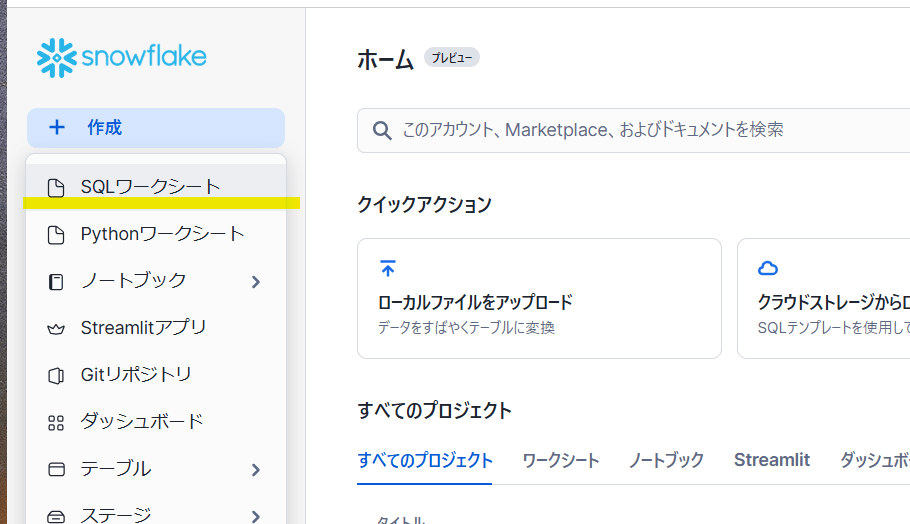
データーデータベース
定義の確認、フィールド名、データプレビューなど多岐にわたってみることが多いです
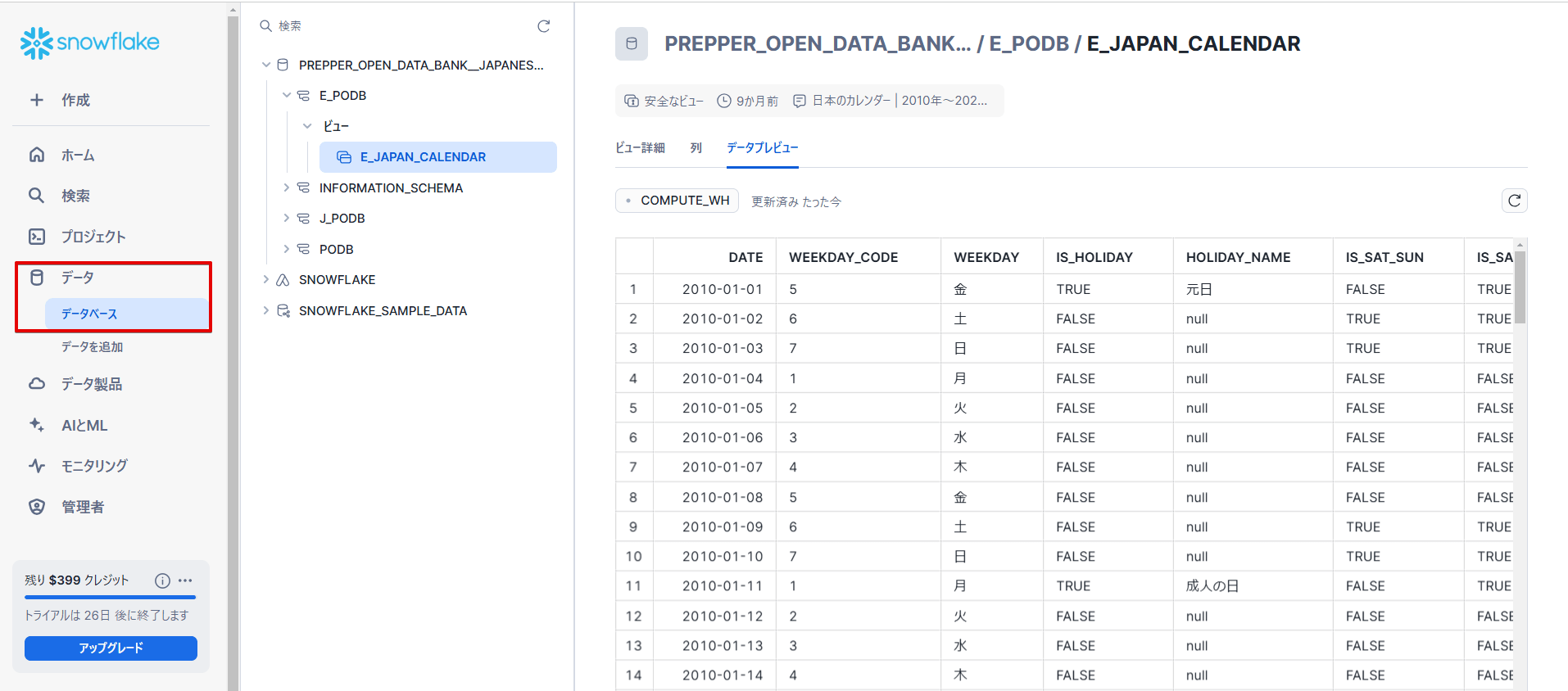
Snowflake Marketplace
PODBの公開確認や展開しているリージョンの確認などで見ています。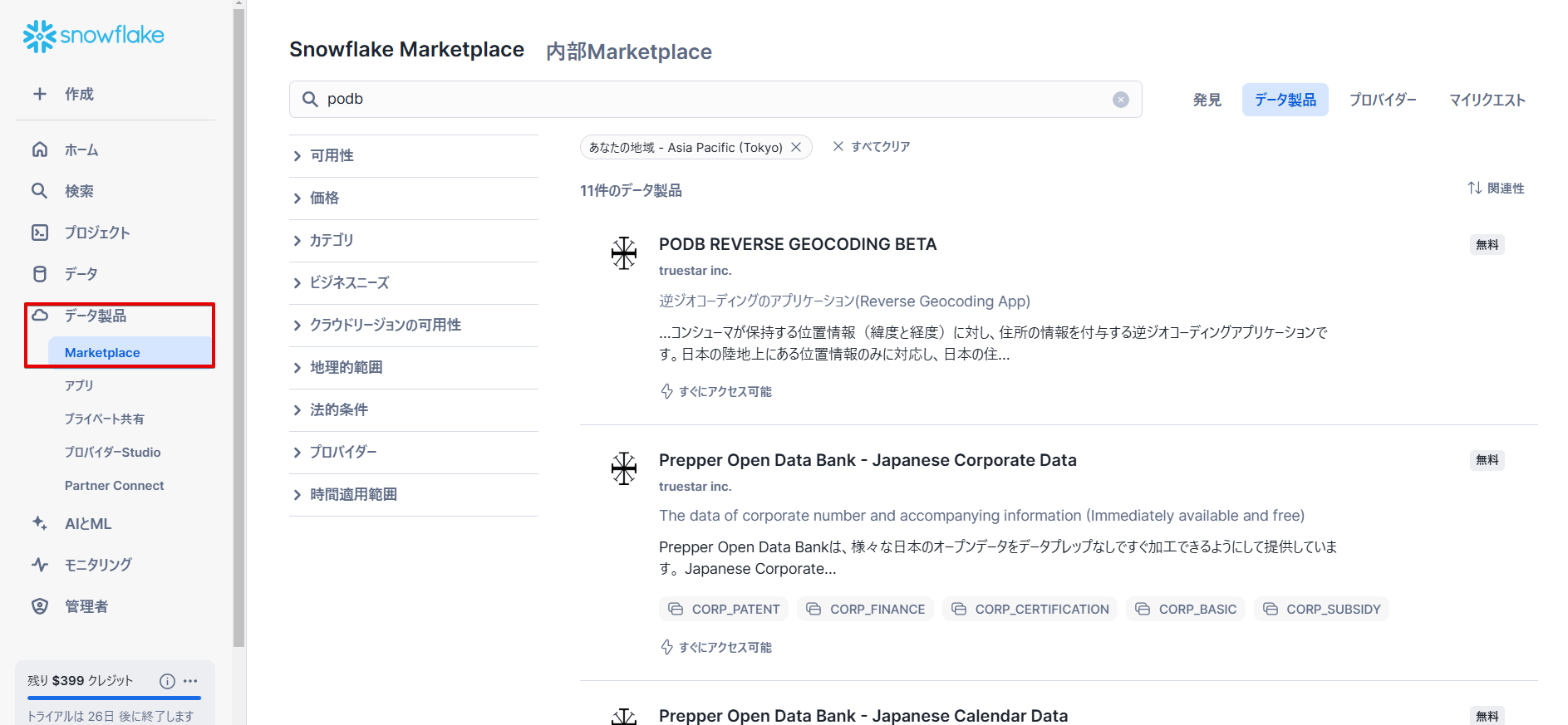
管理者-アカウントの画面
複数環境への公開確認の目的で使っています。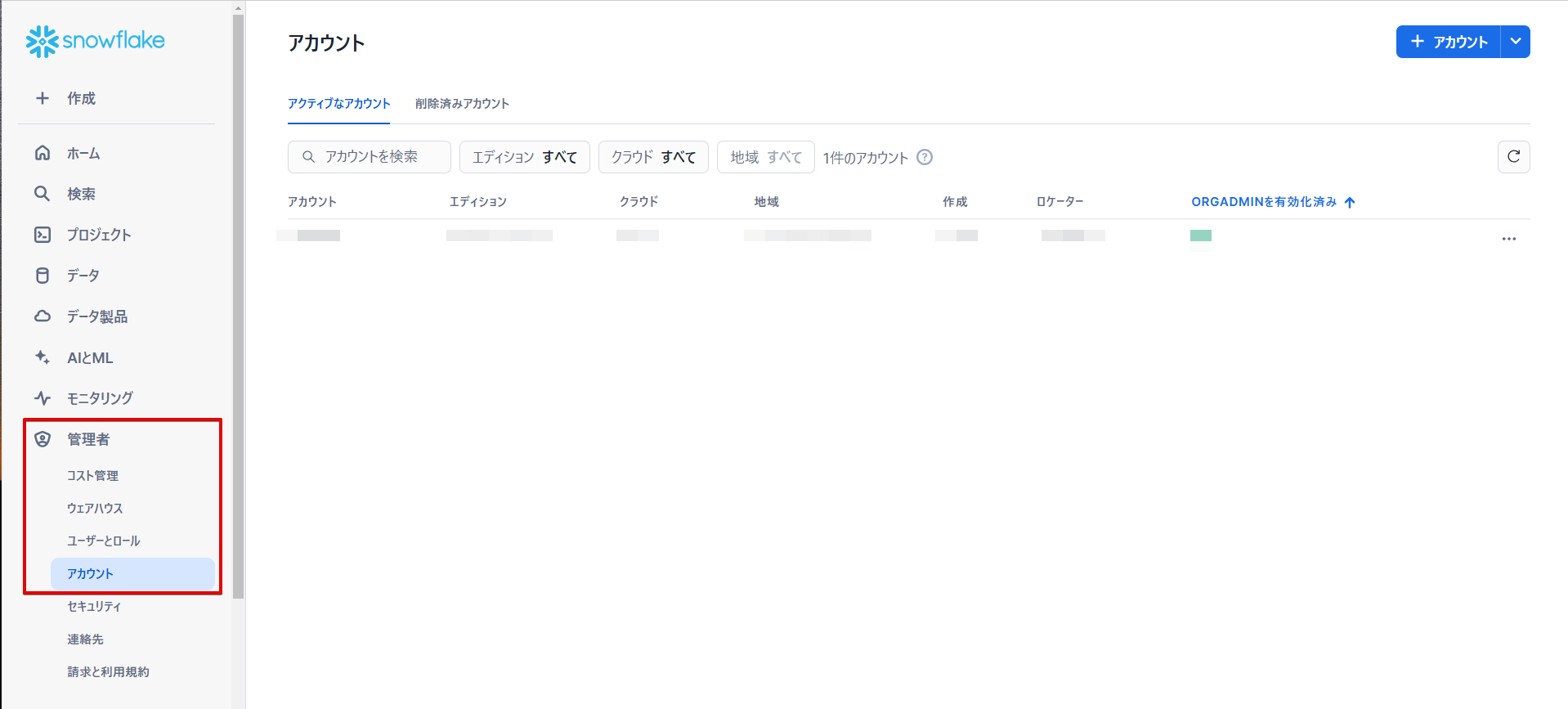
質問1:SQLワークシートの命名規則やファイルの整理方法ってありますか?
気が付いたら、日付+時刻のワークシートが山のようにできています
整理したいと思っても、思い出したころにSQLを見て「何のために作ったSQLだっけ?」となってしまいます
たまにフォルダ格納をしたりしますが、多くはこの状態です。
良い方法があったら教えてください・・・!
↓いつもこんな感じ・・・
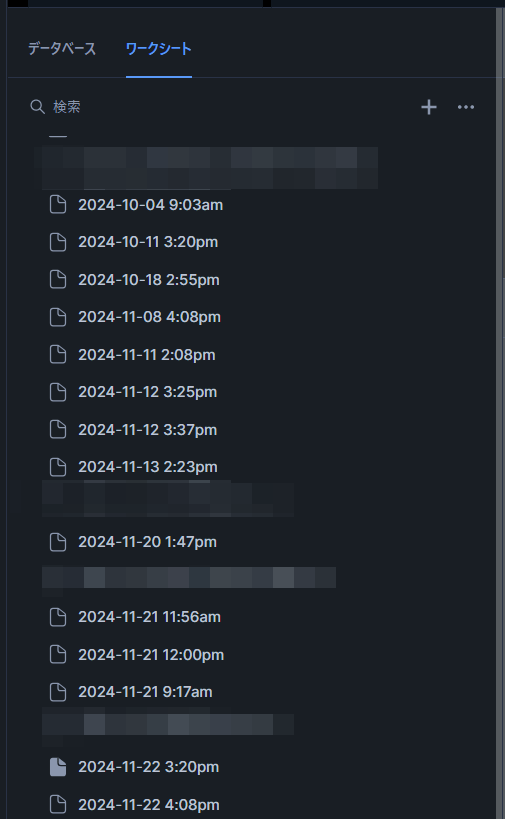
質問2:Snowsightでデータソースの構造を見ながらSQL文を書きたいときどうしていますか?
私は、データ-データベース画面とSQLワークシートの2画面開いてしまいます
もっと効率のいい方法があれば教えてほしいです
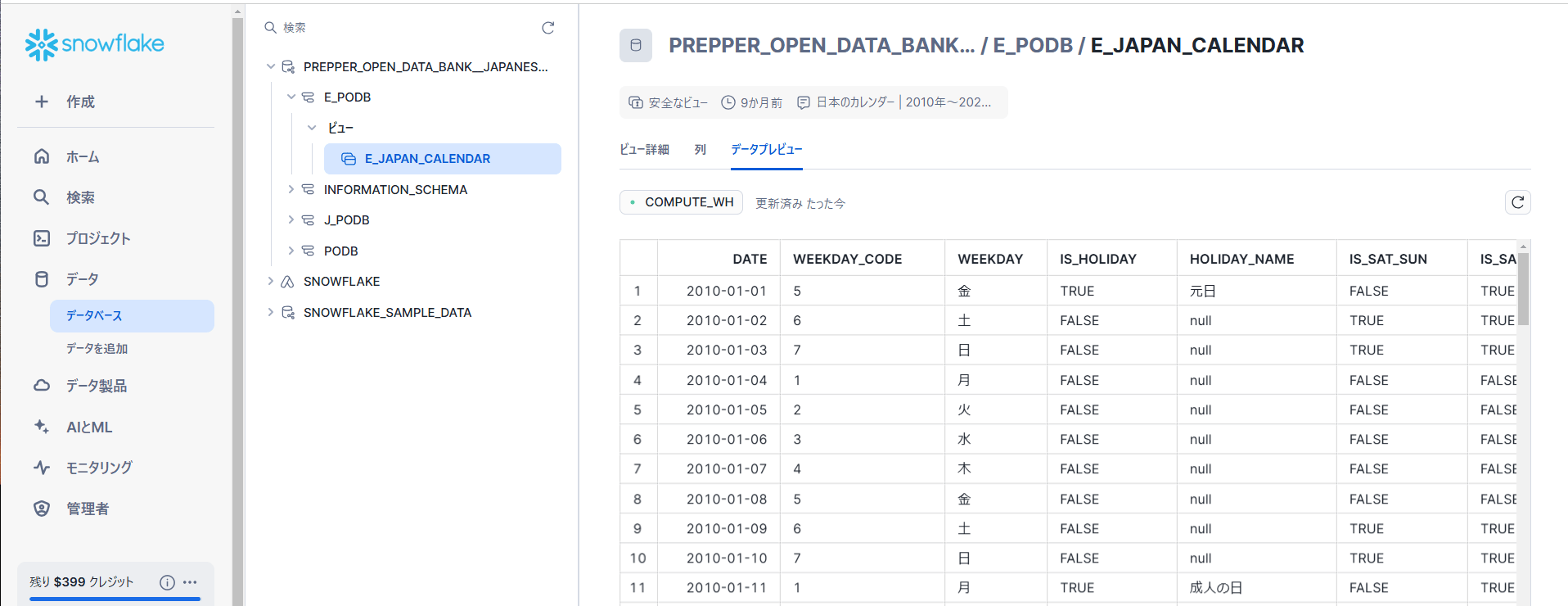
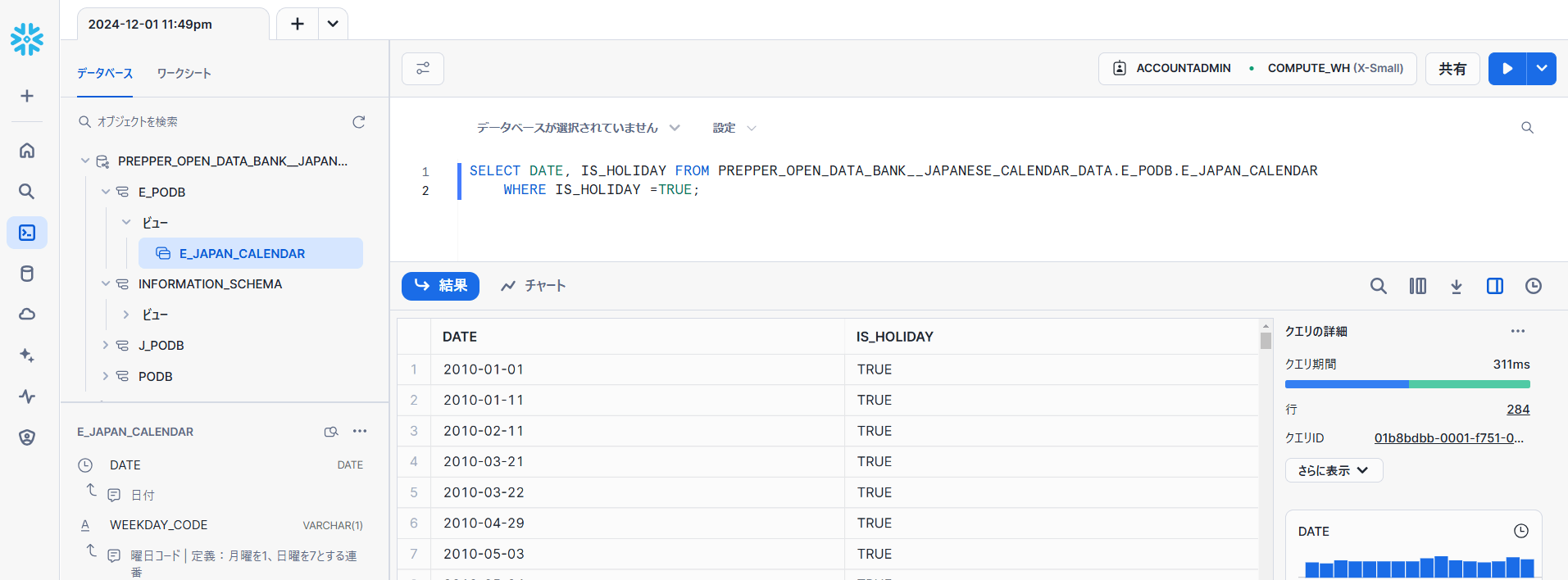
ではPrepper Open Data Bankってどうやって作っているの?
と疑問になった方もいらっしゃるかもしれません。
実は、AlteryxやDataikuでe-statや気象庁などいろんなサイトからダウンロードしたデータを
Snowflakeに登録できるように加工しているのです。
国や自治体のデータが使いにくい!!って考えてらっしゃる方も少なくないと思います。
それをできるだけ「シンプルに」かつ「データとして使いやすい」を目的に今も絶賛無料でSnowflake Marketplaceに公開中です。
詳細はこちらから!
まとめ
これからもSnowflakeとの格闘は続きます・・・。暖かく見守っていてください。
今日を所信表明として経験を積んだ後の私のブログは進化しているはずです。
truestarではSnowflakeの検討、導入支援や環境構築からアプリ開発まで幅広くサポート可能です。
Snowflakeに興味がある、導入済みだけどもっとうまく活用したい等々ありましたら、ぜひこちらからご相談ください!